Les GIFs sont devenus un élément essentiel des conversations sur les réseaux sociaux, notamment via l’application de messagerie Messenger. Ces images animées permettent d’exprimer des émotions et de rendre les échanges plus amusants. Vous vous demandez comment envoyer des GIFs sur Messenger ?
Que vous utilisiez un smartphone ou un PC, voici un guide clair pour vous aider à partager des images animées en toute simplicité.
Envoyer des GIFs sur Messenger de manière simple et rapide
Étapes pour envoyer un GIF sur Messenger via l’application mobile
- Ouvrir Messenger : Tout d’abord, lancez l’application Messenger sur votre smartphone.
- Accéder à une conversation : Choisissez la discussion où vous souhaitez intégrer un GIF animé.
- Accéder aux GIFs :
- Cliquez sur l’icône du sourire dans la barre de chat.
- Ensuite, sélectionnez l’option GIF.
- Chercher un GIF : Vous pouvez soit faire défiler les GIFs proposés, soit utiliser la barre de recherche pour trouver un GIF spécifique, par exemple via des mots-clés.
- Envoyer le GIF : Une fois que vous avez trouvé le GIF parfait, cliquez dessus pour l’ajouter à votre message, puis appuyez sur envoyer.
Utilisation des GIFs sur Messenger via un PC
Si vous utilisez Messenger sur un ordinateur, la procédure est légèrement différente :
- Accéder à Messenger Web : Ouvrez Messenger dans votre navigateur et connectez-vous à votre compte.
- Sélectionner une discussion : Choisissez une conversation dans laquelle vous voulez envoyer un GIF.
- Cliquer sur l’icône GIF : Dans la barre de chat, vous verrez l’option GIF, cliquez dessus.
- Rechercher et envoyer : Parcourez les GIFs proposés ou utilisez la fonction de recherche pour trouver un GIF animé spécifique et cliquez dessus pour l’envoyer.
Utilisation de Giphy et autres intégrations d’applications pour Messenger
Pour enrichir votre expérience d’envoi de GIFs, vous pouvez également installer des applications comme GIPHY, une des plateformes les plus populaires pour les images animées. GIPHY est disponible directement dans Messenger, vous permettant de rechercher et d’envoyer des GIFs de manière encore plus fluide.
L’intégration d’applications tierces telles que GIPHY permet de découvrir une vaste bibliothèque de GIFs pour tous les types de conversations, que ce soit pour exprimer une humeur ou ajouter une touche d’humour. D’autres utilisateurs utilisent également des services tels qu’Amazon pour découvrir et acheter des produits basés sur des personnages de leurs GIFs préférés.
« Les GIFs sont un excellent moyen de communiquer sans avoir à écrire un seul mot. Cela rend mes conversations sur Messenger bien plus dynamiques ! » – Sarah, 27 ans, utilisatrice régulière de Messenger
Pourquoi les utilisateurs adorent envoyer des GIFs sur Messenger
L’envoi de GIFs est un moyen extrêmement populaire d’animer des discussions sur Messenger. Les avis des utilisateurs montrent que les images animées rendent les conversations plus divertissantes et plus engageantes. Les utilisateurs apprécient la facilité d’utilisation de cette fonction, surtout lorsque des plateformes comme GIPHY sont intégrées directement dans l’interface de Messenger.
Certains utilisateurs sont particulièrement friands des GIFs étoilés ou humoristiques qui sont très souvent partagés dans les groupes de discussion familiaux ou entre amis proches. Les GIFs permettent de briser la glace ou de réagir rapidement à une blague, à une situation, ou même à un événement d’actualité.
Une nouvelle manière de communiquer sur les réseaux sociaux
Les réseaux sociaux ont transformé la manière dont nous communiquons. En utilisant des applications comme Messenger, l’ajout d’éléments visuels comme des GIFs animés a redéfini l’interaction en ligne. Les conversations ne sont plus uniquement des échanges de texte, elles sont agrémentées de GIFs, d’émojis et même de vidéos courtes.
Ce mode de communication visuelle est d’autant plus apprécié qu’il permet de partager des émotions complexes ou des réactions humoristiques instantanément. En somme, le GIF est devenu l’un des langages non-verbaux les plus utilisés sur les réseaux sociaux, et ce n’est pas prêt de changer.
Points à vérifier pour une meilleure expérience GIF sur Messenger
- Version de l’application : Assurez-vous d’avoir la dernière mise à jour de l’application Messenger pour accéder à toutes les fonctionnalités. Les nouvelles versions améliorent régulièrement l’utilisation des GIFs.
- Connexion internet : Une bonne connexion est essentielle pour charger rapidement les GIFs et éviter tout décalage dans vos discussions.
- Intégration d’applications tierces : Explorez d’autres applications de GIFs pour enrichir votre bibliothèque, comme GIPHY, qui est souvent très bien noté avec des étoiles élevées par les utilisateurs.
Avec ces conseils, vous pouvez maintenant partager des GIFs en quelques clics. En seulement quelques secondes, vous transformez une simple conversation en une messagerie plus dynamique, fun et interactive.
FAQ sur l’envoi de GIFs sur Messenger
Comment rechercher un GIF spécifique sur Messenger ?
Pour rechercher un GIF spécifique, cliquez sur l’icône GIF dans la barre de chat, puis utilisez la barre de recherche pour taper des mots-clés correspondant au GIF que vous souhaitez envoyer.
Est-ce que GIPHY est intégré à Messenger ?
Oui, GIPHY est intégré directement dans Messenger, permettant aux utilisateurs de parcourir une vaste collection de GIFs animés et de les envoyer facilement dans les conversations.
Pourquoi mes GIFs ne se chargent pas sur Messenger ?
Cela peut être dû à une connexion internet lente ou à une version obsolète de l’application Messenger. Assurez-vous que votre application est à jour et que votre connexion est stable avant de réessayer.
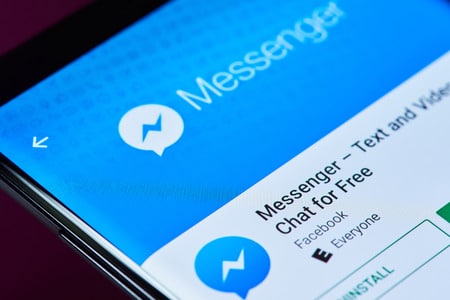
2.5